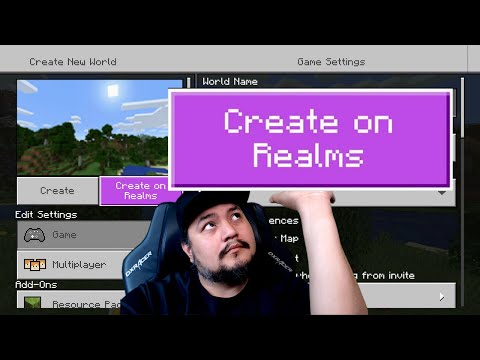Lai Apple Watch pievienotu Apple TV, vispirms atveriet savā pulkstenī iebūvēto attālo lietojumprogrammu un pēc tam atzīmējiet kodu, ko tas jums sniedz.







Atskaņošanas / apturēšanas vienumam jābūt diezgan neskaidram, un poga "Izvēlne" atgriezīsies uz Apple TV vai pašreizējās lietotnes izvēlni. Piemēram, ja esat izvēlnē Iestatījumi, kā aprakstīts iepriekš, pieskaroties pogai "Izvēlne", jūs atgriezīsit vienu ekrānu.
Attālinātā lietotnē augšējā kreisajā stūrī ir trīs zilas līnijas, kuras jūs varat pieskarties, lai atgrieztos galvenajā ekrānā.
Diemžēl Apple Watch vēl nav tik ērti, kā lietot savu iPhone vai iPad. Par laimi, jūs varat izmantot Apple Remote iOS lietojumprogrammu, lai kontrolētu 4. paaudzes Apple TV, tāpat kā iepriekšējās paaudzēs (tas nebija gadījumā, kad sākotnēji tika izlaists jauns Apple TV).
Tomēr, izmantojot savu pulksteni kā attālo, joprojām ir diezgan veikls, ja jūs nevarat atrast savu galveno Apple TV tālvadības pulti (vai, ja tas viss notiek no otras istabas puses, un jūs nevēlaties piecelties). Turklāt tas ir veikls partijas triks, lai ieskaidrot savus draugus.